Hoe een afgewezen vergadering (een vergadering die u heeft afgewezen) accepteren in Outlook?
In veel gevallen moet u de vergadering accepteren die u hebt afgewezen toen u het vergaderingsverzoek ontving in Outlook. Eigenlijk wordt het afgewezen vergaderingsverzoek standaard naar de map Verwijderde Items verplaatst. Om een afgewezen vergadering te accepteren, hoeft u alleen maar naar de map Verwijderde Items te gaan en het vergaderingsverzoek opnieuw te accepteren. Raadpleeg de onderstaande handleiding voor meer details.
Afgewezen vergadering accepteren in Outlook 2010 en 2013
Afgewezen vergadering accepteren in Outlook 2007
Afgewezen vergadering accepteren in Outlook 2010 en 2013
Om een afgewezen vergadering te accepteren in Outlook 2010 en 2013, volg dan de volgende stappen.
1. Ga naar de map Verwijderde Items waarin het afgewezen vergaderingsverzoek zich bevindt onder het specifieke e-mailaccount.
2. In Outlook 2010 en 2013 zoekt u en dubbelklikt u om het vergaderingsverzoek dat u wilt accepteren te openen. Klik in het geopende vergaderingsvenster op Antwoorden met onder het tabblad Vergadering en kies een optie uit de vervolgkeuzelijst, zie screenshot:

Nadat u het afgewezen vergaderingsverzoek heeft geaccepteerd, zal de vergadering worden toegevoegd en weergegeven in de Agenda.
Opmerking: In Outlook 2010 zal na het klikken op de optie in de vervolgkeuzelijst een promptvenster verschijnen, klik op de knop Ja.

AI Mail Assistant in Outlook: Slimmere antwoorden, duidelijkere communicatie (één-klik magie!) GRATIS
Stroomlijn uw dagelijkse Outlook-taken met de AI Mail Assistant van Kutools voor Outlook. Deze krachtige tool leert uit uw eerdere e-mails om intelligente en nauwkeurige reacties te bieden, uw e-mailinhoud te optimaliseren en u te helpen berichten moeiteloos op te stellen en te verfijnen.

Deze functie ondersteunt:
- Slimme antwoorden: Ontvang reacties die zijn samengesteld uit uw eerdere gesprekken - afgestemd, precies en klaar voor gebruik.
- Verbeterde inhoud: Automatisch uw e-mailtekst verfijnen voor meer duidelijkheid en impact.
- Makkelijke samenstelling: Geef slechts trefwoorden op en laat AI de rest doen, met meerdere schrijfstijlen.
- Intelligente uitbreidingen: Breid uw gedachten uit met contextbewuste suggesties.
- Samenvatting: Krijg direct een beknopt overzicht van lange e-mails.
- Wereldwijde bereik: Vertaal uw e-mails eenvoudig in elke taal.
Deze functie ondersteunt:
- Slimme e-mailreacties
- Geoptimaliseerde inhoud
- Op trefwoorden gebaseerde concepten
- Intelligente inhoudsuitbreiding
- E-mailsamenvatting
- Meertalige vertaling
Het beste van alles is dat deze functie voor altijd volledig gratis is! Wacht niet langer — download AI Mail Assistant nu en geniet
Afgewezen vergadering accepteren in Outlook 2007
In Outlook 2007 moet u de volgende stappen uitvoeren.
1. Open de map Verwijderde Items en zoek het afgewezen vergaderingsverzoek.
2. Dubbelklik om het vergaderingsverzoek te openen, en klik vervolgens op de knop Antwoorden met in de groep Antwoorden onder het tabblad Vergadering.
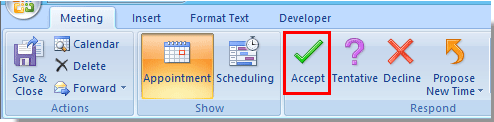
3. Wanneer een Microsoft Office Outlook-promptvenster verschijnt, kiest u een optie die u wilt, en klik vervolgens op de knop OK.

Beste Office-productiviteitstools
Breaking News: Kutools for Outlook lanceert een gratis versie!
Ervaar de geheel nieuwe Kutools for Outlook met meer dan100 fantastische functies! Klik om nu te downloaden!
📧 E-mailautomatisering: Automatisch antwoorden (Beschikbaar voor POP en IMAP) / Schema E-mail verzenden / Automatisch CC/BCC per Regel bij Verzenden / Automatisch doorsturen (Geavanceerde regels) / Begroeting automatisch toevoegen / Meerdere ontvangers automatisch opsplitsen naar individuele E-mail...
📨 E-mailbeheer: E-mail terughalen / Scam-e-mails blokkeren op onderwerp en anderen / Duplicaat verwijderen / Geavanceerd Zoeken / Organiseer mappen...
📁 Bijlagen Pro: Batch opslaan / Batch loskoppelen / Batch comprimeren / Automatisch opslaan / Automatisch loskoppelen / Automatisch comprimeren...
🌟 Interface-magie: 😊Meer mooie en gave emoji's / Herinneren wanneer belangrijke e-mails binnenkomen / Outlook minimaliseren in plaats van afsluiten...
👍 Wonders met één klik: Antwoord Allen met Bijlagen / Anti-phishing e-mails / 🕘Tijdzone van de afzender weergeven...
👩🏼🤝👩🏻 Contacten & Agenda: Batch toevoegen van contacten vanuit geselecteerde E-mails / Contactgroep opsplitsen naar individuele groepen / Verjaardagsherinnering verwijderen...
Gebruik Kutools in je voorkeurt taal – ondersteunt Engels, Spaans, Duits, Frans, Chinees en meer dan40 andere talen!


🚀 Eén klik downloaden — Ontvang alle Office-invoegtoepassingen
Sterk aanbevolen: Kutools for Office (5-in-1)
Met één klik download je vijf installatiepakketten tegelijk — Kutools voor Excel, Outlook, Word, PowerPoint en Office Tab Pro. Klik om nu te downloaden!
- ✅ Eén-klik gemak: Download alle vijf de installaties in één actie.
- 🚀 Klaar voor elke Office-taak: Installeer de invoegtoepassingen die je nodig hebt, wanneer je ze nodig hebt.
- 🧰 Inclusief: Kutools voor Excel / Kutools for Outlook / Kutools voor Word / Office Tab Pro / Kutools voor PowerPoint